• مسجل في: نصائح الهاتف وآخر الأخبار عن تكنولوجيا • حلول مجربة
بات وشيكاً موعد إطلاق الإصدار الرسمي لنظام التشغيل iOS 16 وعلى الرغم من إصدار Apple للنسخة التجريبية منه في الحادي عشر من شهر تموز، فقد تصاعدت مؤخراً الشائعات والمغالطات التي تناولت هذا الإصدار لدرجة يعجز فيها المستخدمون عن حسم أمرهم ومعرفة ما إن كان عليهم استخدامه أو لا، لذلك من الطبيعي أن تتساءل إن كان يُفترَض عليك تحميل iOS 16 وتثبته على جهازك، أو إن كان هذا الإصدار يدعم جهازك، والتفكير في العواقب التي يمكن أن تحدث إن واجهت مشكلات منعتك من التحديث، فضلاً عن رغبتك المُحتَملة في الرجوع من إصدار نظام التشغيل iOS 16 واستعادة إصدار iOS 15 والمخاوف المتعلقة بهذا الإجراء، ولذلك سنحاول في هذا المقال الإجابة عن هذه التساؤلات.
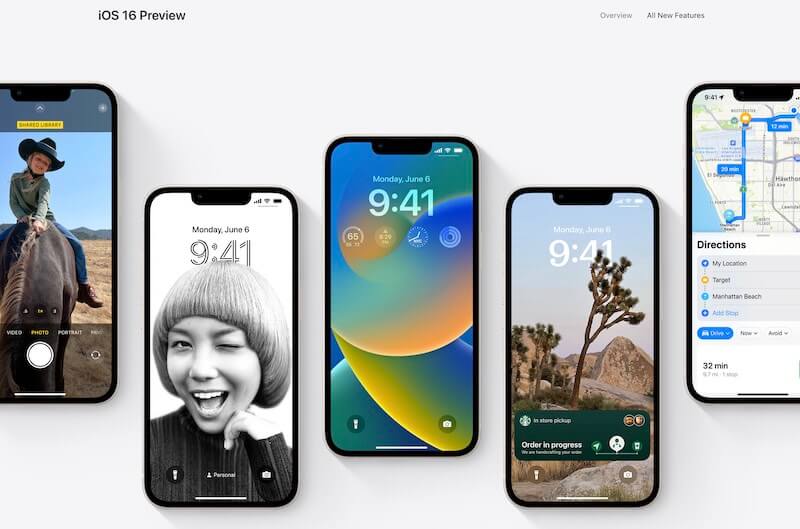
الجزء 1: أيُفترض علي تثبيت الإصدار التجريبي من نظام التشغيل iOS 16؟
يتعلق التساؤل الأول بفكرة ما إن كان المستخدم حراً في تثبيت الإصدار التجريبي لنظام التشغيل iOS 16 أو لا، والإجابة ببساطة نعم، فهو قرار فردي مستقل يعتمد على تقييم المستخدم العميق لإيجابيات هذا الإصدار وعيوبه ولذلك نستعرض فيما يلي ميزات تثبيت الإصدار التجريبي من نظام التشغيل iOS 16 على جهازك وعيوبه والتي يمكن اعتبارها دليلاً يساعدك على حسم أمرك.
إيجابيات تثبيت الإصدار التجريبي لنظام التشغيل iOS 16
- تجربة كافة الميزات المستقبلية حيث سيأتي الإصدار الرسمي من نظام التشغيل iOS 16 مزوَّداً بالكثير منها.
- التأقلم مع استخدام الشاشة الرئيسية الجديدة رفيعة التصميم.
- إن كنت مطوِّراً، يمكنك اختبار التطبيق على النسخة التجريبية استعداداً لاستخدامه على الإصدار الرسمي لنظام التشغيل iOS.
- يمكنك استخدام النسخة التجريبية إن كنت مُحبَّاً للاطلاع على كل ما هو جديد ولا تطيق صبراً حتى إطلاق الإصدار الرسمي الجديد لنظام التشغيل iOS.
العيوب التي تمنعك من تثبيت الإصدار التجريبي لنظام التشغيل iOS 16
- كونه إصداراً تجريبياً فقد يكون عرضةً للأخطاء غير المُثبَتة.
- يتوفر الإصدار التجريبي كما هو دون خدمات الدعم والمساندة من Apple.
- تُحذِّر شركة Apple مستخدميها من تثبيت الإصدار التجريبي ما لم يكونوا يتمتعون بخبرة تقنية كافية كما تقترح عليهم تثبيت النظام على جهاز مستقل مخصَّص لتجربته ليس إلا.
- لا وجود لمعلوماتٍ مؤكدة تضمن لك التشغيل الدائم لتطبيقاتك عليه دون توقف.
- قد تتعرض التطبيقات لخلل أو تتوقف فجأةً عن العمل وقد يستمر العطل طويلاً تبعاً لمستوى التعديلات التي أدخلتها Apple على الإصدار الجديد الذي تستند عليه هذه التطبيقات.
- قد يتعرض نظام التشغيل ذاته للضرر ويتوقف عن العمل لسببٍ مجهول.
- عمر البطارية القصير الناتج عن ضعف في الأكواد البرمجية.
- الارتفاع المفاجئ والعشوائي لحرارة أجهزة iPhone الناتج عن استنزاف طاقة البطاريات من التطبيقات التي لم يجري تحسينها لتتوافق بشكلٍ مثالي مع إصدار نظام التشغيل الجديد.
- مخاوف مُقلقة وجدية من فقدان البيانات.
- احتمالات عالية المستوى لتعرض الأجهزة لمشاكل مفاجئة وعشوائية قد لا تدرك حدوثها حتى بعد تعرض تلك الأجهزة للعطل أو الضرر، فقد حدث ذات مرة أن احتفظت ببعض الملفات في مجلد المستندات على iCloud والتي تعرضت للتلف عندما حاولت تثبيت نسخة تجريبية من نظام تشغيل macOS الجديد على الحاسوب ولم أدرك فقدان البيانات المحفوظة فيها إلا بعد دعتني الحاجة لاستخدامها . ولحسن الحظ، كنت محتفظاً بنسخٍ احتياطية منها.
كما تلاحظ، فإن عيوب الإصدار أكثر من محاسنه، لكن طموح الإنسان للحصول على كل ما هو جديد قد يكون أشد تأثيراً عليه، لذلك نترك لك حرية الاختيار، كما نقترح عليك اتخاذ التدابير الاحترازية مثل أخذ نسخٍ احتياطية لجميع الملفات قبل البدء في تثبيت الإصدار التجريبي لنظام التشغيل iOS 16، كما أن النسخ الاحتياطي على iCloud لا يضمن لك الحفاظ على ملفاتك فقد تُحفظ نسخ احتياطية أخرى فوقها أثناء استخدامك لنظام التشغيل iOS 16، لذلك عليك استخدام أحد البرامج الخارجية مثل Dr.Fone Phone Backup لأخذ نسخٍ احتياطية مستقلة يمكنك استعادتها متى شئت بسرعةٍ وسلاسة.
الجزء 2: أيمكنني تثبيت الإصدار التجريبي لنظام التشغيل iOS 16؟
نصل الآن إلى التساؤل الذي يراودك: أيمكنني تثبيت إصدار نظام التشغيل iOS 16 والإجابة هي نعم، لكن تبقى عقبةٌ وحيدة تحدُّ من إمكانية تثبيت النسخة التجريبية من نظام التشغيل iOS 16 تتمثل في قائمة الأجهزة المدعومة التي ستصدرها Apple' عند إطلاق الإصدار الرسمي منه.
2. الأجهزة المدعومة
الأجهزة التي يدعمها الإصدار التجريبي من نظام التشغيل iOS 16 حالياً هي:
iPhone
- iPhone 8 والأحدث
iPad
- الجيل الخامس من أجهزة iPad mini والأحدث
- الجيل الخامس من أجهزة iPad والأحدث
- الجيل الثالث من أجهزة iPad Air والأحدث
- كافة طرازات iPad Pro
2.2 كيفية أخذ نسخة احتياطية باستخدام Wondershare Dr.Fone - Phone Backup
إن السبب الذي يدعونا إلى تفضيل استخدام برنامجٍ خارجي لأخذ نسخة احتياطية لبياناتك على iPhone رغم وجود نسخة احتياطية سليمة منه محفوظة على iCloud، يتمثل في أن نسخ iCloud الاحتياطية مصمَّمة لتُحفَظ ضمن ملف وحيد يُحفَظ فوقها يومياً وحدات البت والبايت وتُحذف كلما اقتضت الحاجة ، وعند ترقية نظام التشغيل وتحديثه إلى iOS 16 يأخذ النظام نسخة احتياطية إجبارية وتُحفظ فوق النسخة الاحتياطية التي أُخِذت على نظام التشغيل السابق. ولذلك، لا تُتيح Apple لمستخدميها استعادة النسخ الاحتياطية التي أُخِذت على إصدار نظام تشغيل أحدث وإرسالها إلى إصداراتٍ أقدم، الأمر الذي يجعل تلك النسخة الاحتياطية عديمة الجدوى عند الرجوع فيما بعد إلى إصدار نظام التشغيل iOS 15.
يتمثل الخيار الصائب في استخدام Wondershare Dr.Fone - Phone Backup لأخذ نسخة احتياطية شاملة أو انتقائية لملفاتك وحفظها على حاسوبك أو على أي وحدة تخزين خارجية.

عند اضطلاعك على تلك الخيارات الموجودة في الصورة التوضيحية، يمكنك انتقاء الملفات المُراد نسخها احتياطياً باستخدام Wondershare Dr.Fone – Phone Backup كما يمكنك تفعيل جميع مربعات الاختيار الموجود في الأعلى لأخذ نسخة احتياطية شاملة للملفات، فضلاً حرية اختيار وحدة التخزين التي تودُّ حفظ النسخة الاحتياطية عليها سواء كانت حاسوبك أو أي وحدة تخزين خارجية موصولةً به، ونستعرض فيما يلي كيفية أخذ نسخٍ احتياطية باستخدام Dr.Fone Phone Backup قبل البدء بتثبيت إصدار نظام التشغيل iOS 16.
2.3 كيفية تثبيت الإصدار التجريبي لنظام التشغيل iOS 16
حان الوقت الآن لتحميل الإصدار التجريبي لنظام التشغيل iOS 16 وتثبيته على جهازك، وإليك الطريقة:
الخطوة 1: افتح iPhone وشغل متصفح Safari.
الخطوة 2: ادخل إلى موقع Apple Beta Software Program الرسمي على الإنترنت عبر الرابط التالي: https://beta.apple.com
الخطوة 3:سجل الدُّخول إليه مستخدما معرِّف Apple ID
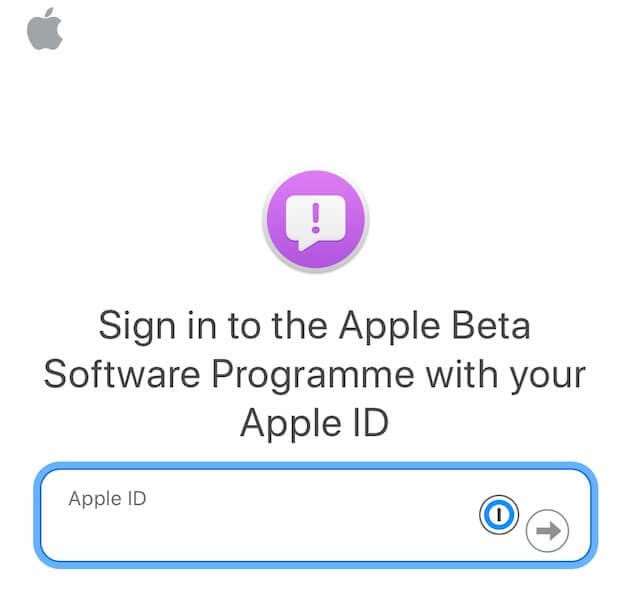
الخطوة 4: وافق على الشروط.
الخطوة 5: ستُفتَح الآن نافذة الدليل، حيث عليك تصفحها للأسفل حتى العثور على خيار البدء "Get Started".
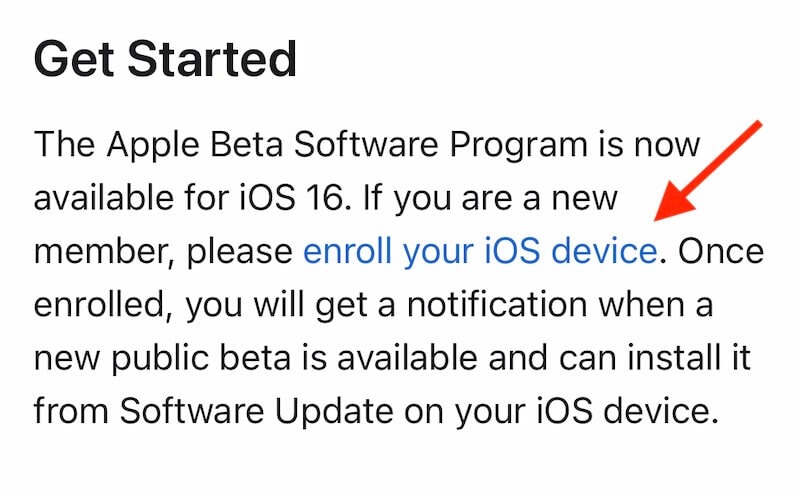
الخطوة 6: سيؤدي النقر على عبارة Enroll Your iOS Device إلى فتح نافذةٍ جديدة.
الخطوة 7: تصفح النافذة نزولاً ثم انقر على خيار "Download Profile" لتحميل ملف تعريف النسخة التجريبية لنظام التشغيل iOS 16 على هاتفك.
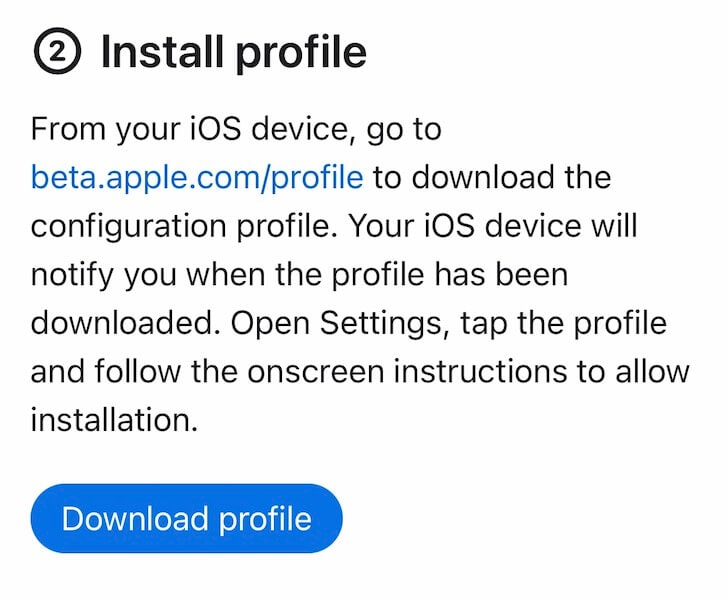
انقر على خيار السماح "Allow" عند ظهور نافذة المطالبة بتأكيد عملية التحميل.
الخطوة 8: ادخل إلى إعدادات iPhone ثم توجه إلى ملف التعريف الذي سبق وأن حملته على هاتفك.
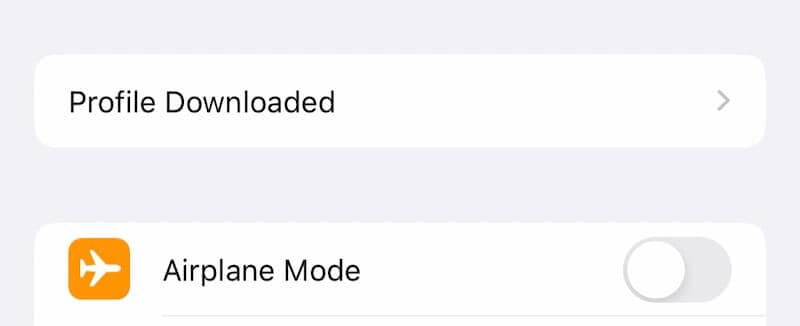
الخطوة 9:انقر على ملف التعريف الجديد الذي حملته متبوعاً بالنقر على خيار التثبيت.
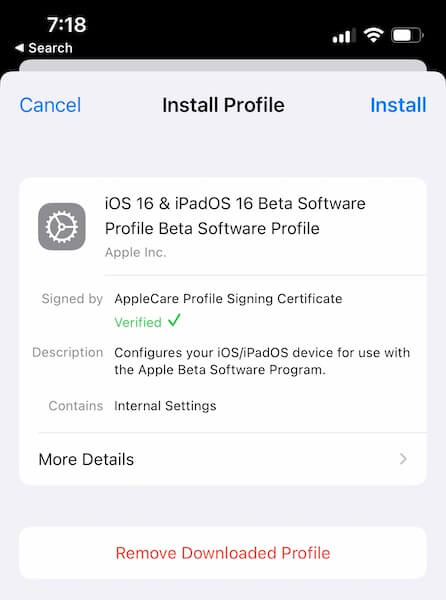
الخطوة 10: أدخِل كلمة مرور جهازك وانقر مجدَّداً على خيار التثبيت لتأكيده، ثم انقر على خيار التثبيت الموجود في النافذة التالية حيث ستبدأ عملية التثبيت. و ستظهر بعد ذلك مطالبةٌ على شاشة الهاتف لإعادة التشغيل، فانقر على خيار إعادة التشغيل "Restart".
الخطوة 11:بعد إعادة تشغيل الهاتف أدخل إلى إعداداته Settings > عام General > تحديث البرنامج Software Update كما تفعل تماماً عند تثبيت أي تحديث لكن في هذه الحالة ستلاحظ أن الهاتف يزوِّدك بخيار لتثبيت النسخة التجريبية.
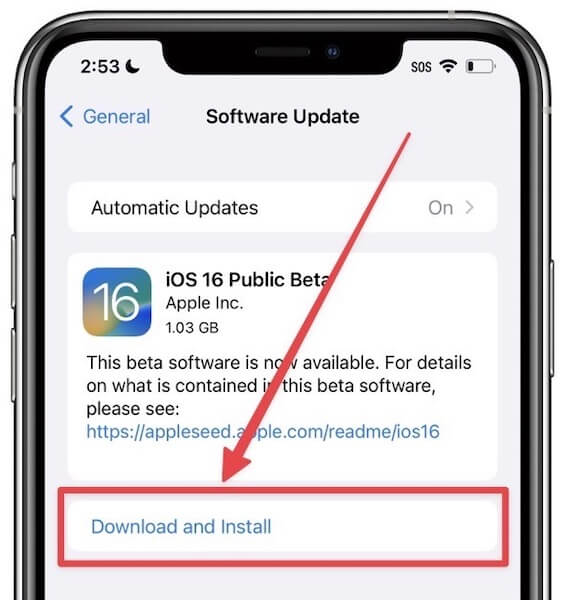
الخطوة 12: النقر على خيار التحميل والتثبيت
ستتلقى الآن مطالبةً للموافقة على الشروط وإدخال كلمة المرور، واحرص على أن يكون الهاتف موصولاً بمصدر تغذية كهربائي أو أن لا تقل نسبة شحن البطارية عن النصف والتأكد من وجود شبكة اتصالٍ لاسلكي مستقرة.
الجزء 3: أسباب فشل تثبيت النسخة التجريبية لنظام التشغيل iOS 16
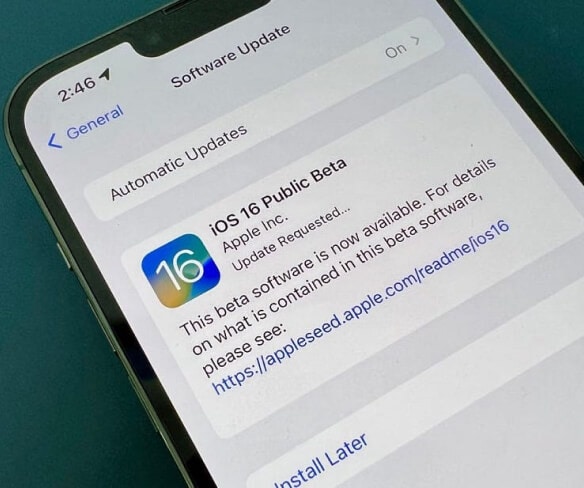
إن ظهرت على شاشة الهاتف رسالةٌ مفادها " يتطلب التحديث..." لفترة زمنية طويلة أو لاحظت أن الهاتف عالق على رسالة مفادها "جار تحضير تحديث..." فنقترح عليك الانتظار ومنح العملية مزيداً من الوقت، فقد تطول المدة الزمنية للتحديث لأسبابٍ عدة مثل، سعة مساحة التخزين الحرة وسرعة الاتصال الشبكي والسرعة المتوفرة لعرض النطاق الترددي للتحميل.
أبقِ على الهاتف موصولاً بقابس التغذية الكهربائية وتأكد من أن نسبة شحن البطارية لا تقل عن 50% حتى إن لم تبدأ عملية التحديث بعد، فإن كانت نسبة الشحن 50% فاستمر في شحن البطارية حت تصل النسبة إلى 60 أو 70% فقد تنخفض استطاعة البطارية بسبب خطأ تقييم قيم المعايرة فيعطي الجهاز قيمة شحنٍ للبطارية أكبر من القيمة الفعلية المُخزَّنة فيها.
الجزء 4: كيفية الرجوع من الإصدار التجريبي لنظام التشغيل iOS 16 إلى إصدار iOS 15
إن اكتشفت مثلاً أن أخطاء الإصدار التجريبي لنظام التشغيل iOS 16 ومشكلاته تسبِّب لك الإرباك وتعيقك عن استخدام جهازك يومياً بشكلٍ سلس بصرف النظر عن محاسنه، فيمكنك ببساطة الرجوع منه واستعادة إصدار نظام التشغيل iOS 15، وذلك بالاطلاع على الدليل القيِّم المُدرج هنا (رابط) والتعرف على كيفية الرجوع من الإصدار التجريبي لنظام التشغيل iOS 16 إلى إصدار iOS 15.
خاتمة
سيُطلق الإصدار الرسمي من نظام التشغيل iOS 16 في غضون شهرين، لكن نسخته التجريبية مُتاحةٌ للاستخدام حالياً، وعندما تنوي تثبيت الإصدار التجريبي من نظام التشغيل iOS 16 فستجد في هذا المقال الكثير من الميزات التي تدعوك لاستخدامه كما ستجد فيه عيوباً أكثر تمنعك من ذلك، وعليه يمكنك الانتظار حتى موعد إطلاق الإصدار الرسمي منه في شهر أيلول القادم، ومع ذلك، احرص على أخذ نسخ احتياطية لبياناتك باستخدام Wondershare Dr.Fone - Phone Backup لتضمن عدم فقدانها واستعادتها إن قرَّرت الرجوع إلى إصدار نظام التشغيل iOS 15 حيث لن تتمكن من استعادة أي نسخةٍ احتياطية محفوظة على iCloud أثناء استخدام إصدار التشغيل الجديد وحفظها على جهاز مزوَّد بإصدار نظام تشغيلٍ أقدم، وعندما تصبح الظروف مواتية، اطَّلع على هذا المقال للتعرُّف على كيفية تحديث نظام التشغيل وتثبيته على جهازك المدعوم.
iPhone خطأ
- استعادة بيانات iPhone
- استرداد علامات تبويب Safari المحذوفة من iPad
- إلغاء حذف مقاطع فيديو iPod
- استعادة البيانات المحذوفة أو المفقودة من iPhone 6 Plus
- استعادة البيانات من جهاز iPad التالف بسبب المياه
- استعادة الفيلم المفقود من iPod
- استرداد البيانات المفقودة من جهاز iPhone مكسور
- استعادة البيانات من كلمة مرور iPhone
- استعادة رسائل الصور المحذوفة من iPhone
- استرداد مقاطع الفيديو المحذوفة من iPhone
- استعادة بيانات iPhone لا تعمل بشكل دائم
- برنامج Internet Explorer لأجهزة iPhone
- استرداد البريد الصوتي المحذوف
- تعليق iPhone على شاشة شعار Apple
- جهات الاتصال مفقودة بعد تحديث iOS 13
- أفضل 10 برامج لاستعادة بيانات iOS
- حلول مشاكل iPhone
- iPhone "مشكلة إعدادات"
- إصلاح فون الرطب
- iPhone "مشاكل لوحة المفاتيح"
- iPhone "مشكلة الصدى"
- iPhone "مستشعر القرب"
- iPhone مقفلة
- iPhone "مشاكل الاستقبال"
- مشاكل iPhone 6
- مشاكل الهروب من السجن iPhone
- iPhone "مشكلة الكاميرا"
- iPhone "مشاكل التقويم"
- iPhone "مشكلة الميكروفون"
- فون تحميل المشكلة
- iPhone "القضايا الأمنية"
- iPhone "مشكلة الهوائي"
- الحيل فون 6
- العثور على iPhone بلدي مشاكل
- iPhone المسألة فيس تايم
- iPhone مشكلة GPS
- iPhone مشكلة فيس بوك
- iPhone "مشاكل الصوت"
- iPhone "مشكلة اتصال"
- مشكلة منبه iPhone
- iPhone "المراقبة الأبوية"
- إصلاح فون الإضاءة الخلفية
- iPhone "حجم المشكلة"
- تنشيط فون 6s
- iPhone المحموم
- iPhone جهاز الالتقاط الرقمي
- استبدال البطارية فون 6
- iPhone البطارية
- iPhone "شاشة زرقاء"
- iPhone "للبطارية"
- iPhone "مشكلة البطارية"
- استبدال iPhone الشاشة
- iPhone "شاشة بيضاء"
- فون متصدع الشاشة
- إعادة تعيين كلمة المرور في البريد الصوتي
- iPhone "مشكلة استدعاء"
- iPhone "مشكلة الجرس"
- iPhone "مشكلة الرسائل النصية"
- iPhone "لا مشكلة الاستجابة"
- iPhone "مشاكل المزامنة"
- مشاكل شحن iPhone
- iPhone "مشاكل البرامج"
- iPhone "سماعة رأس المشاكل"
- iPhone "مشاكل الموسيقى"
- iPhone "مشاكل البلوتوث"
- iPhone "مشاكل البريد الإلكتروني"
- تحديد فون مجددة
- iPhone لا يمكن الحصول على اتصال بريد
- iPhone هو "توصيل ذوي" لايتون